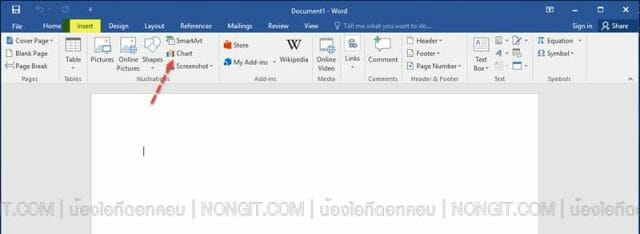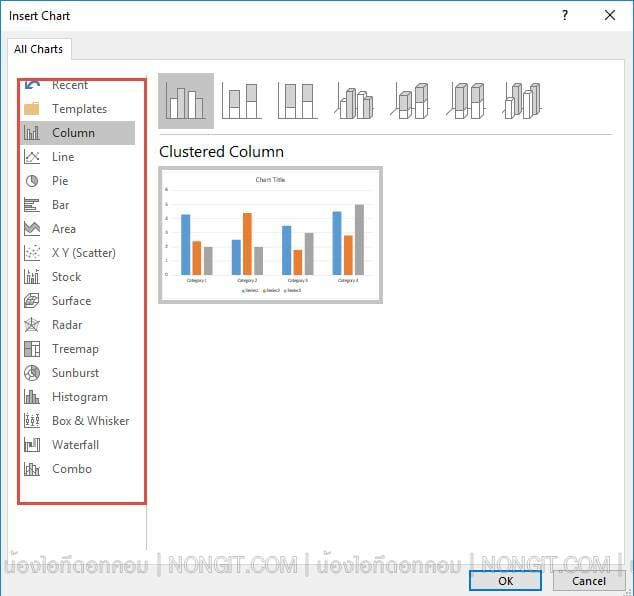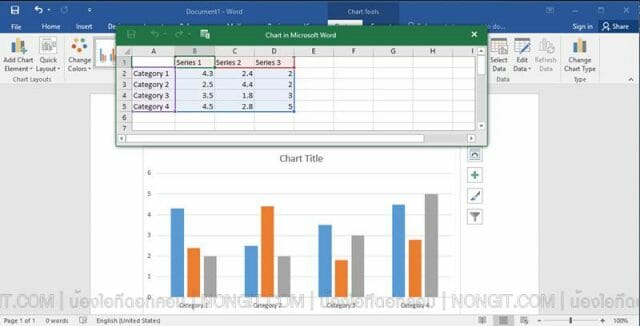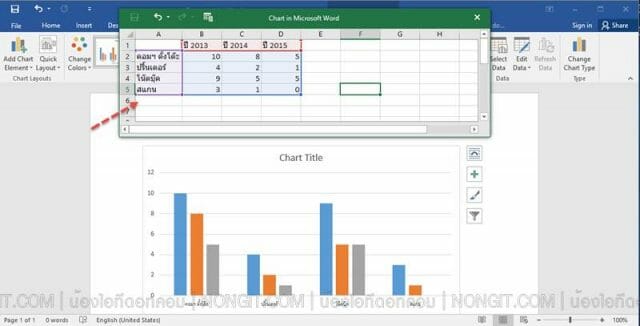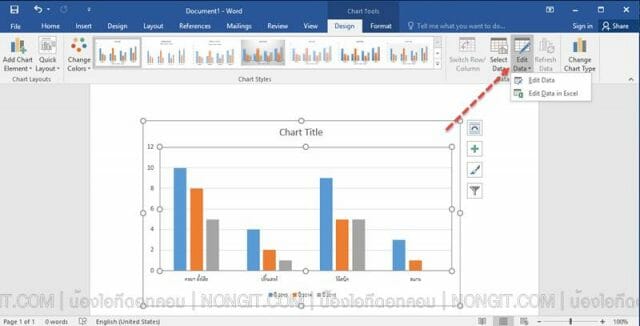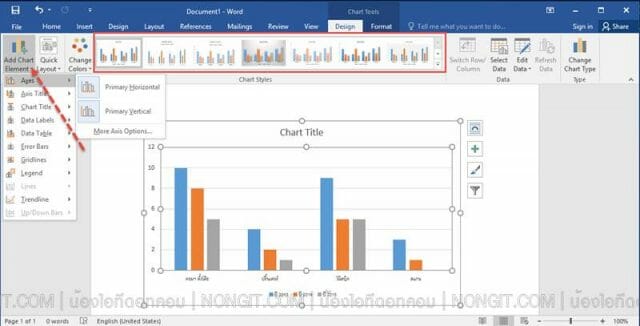การสร้างแผนภูมิหรือการสร้างชาร์ต เป็นการแสดงสรุปข้อมูลต่างๆในรูปแบบของกราฟหรือแบบแท่ง แล้วแต่ผู้จัดทำรายงานนั้นจะเลือกใช้ ซึ่งปกติจะเป็นใน excel เป็นส่วนใหญ่ โดยใน word ก็สามารถที่จะสร้างได้เช่นกัน ซึ่งการอ้างอิงข้อมูลจะใช้งานร่วมกับ excel เพื่อเป็นตารางฐานข้อมูลที่จะเรียกให้แสดงในกราฟนั้นๆ
วิธีการสร้างแผนภูมิใน Microsoft Word
การแทรกภูมินี้จะเป็นการแทรกโดยผ่านเครื่องมือใน word ซึ่งตัวอย่างนี้จะนำไปใช้ได้ใน Word 2010, 2013, 2016
วิธีแทรกแผนภูมิ
- ที่ word ให้คลิกแถบ แทรก (Insert)
- ตามด้วยคลิกเลือก แผนภูมิ (Chart)
- จะได้หน้าต่าง insert chart ด้านซ้ายให้เลือกประเภทของแผนภูมิที่ต้องการ
- และแสดงรูปแบบทางด้านขวา ให้เลือกรูปแบบแผนภูมิที่ต้องการ
- หลังจากเลือกได้ตามที่ต้อง เสร็จแล้วคลิกปุ่ม ตกลง (OK)
- แล้วเราก็จะได้แผนภูมิ พร้อมกับกล่องข้อมูล excel
- ให้ทำการใส่ข้อมูลที่ต้องการในช่อง excel แล้วจะเห็นข้อมูลที่ระบุ จะแสดงในส่วนข้องกราฟ
การแก้ไขข้อมูลในแผนภูมิ
- หากต้องแก้ไขข้อมูลในแผนภูมิ ให้คลิกเลือกแผนภูมิที่ต้องการแก้ไขข้อมูล
- ภายใต้หัวข้อ Chart Tools คลิกแถบ ออกแบบ (Design)
- คลิกเลือก แก้ไขข้อมูล (Edit Data)
- จะปรากฏตาราง excel ข้อมูลขึ้นมาให้แก้ไขรายละเอียด ตามที่ต้องการ เสร็จแล้วปิดหน้าต่างได้เลยครับ
วิธีการปรับแต่งรูปแบบแผนภูมิ
- คลิกเลือกแผนภูมิที่จะปรับแต่ง
- ภายใต้หัวข้อ Chart Tools คลิกแถบ ออกแบบ (Design)
- จากนั้นเลือกตามที่ต้องการปรับแต่ง โดยอาจจะเพิ่มข้อมูล ชื่อแกน หรือ ป้ายชื่อข้อมูล โดยคลิกที่ เพิ่มองค์ประกอบแผนภูมิ
- หรือต้องการเปลี่ยนสีหรือสไตล์ของแผนภูมิ ก็สามารถเลือกได้เลยครับ
- เพียงเท่านี้ก็ได้แผนภูมิสวยไปนำเสนอแล้วครับ ซึ่งบทความอาจจะไม่ค่อยละเอียดมากนัก แต่เชื่อว่าทุกคนที่อาจจะสามารถนำไปต่อยอดเพื่อใช้งานกันได้นะครับ